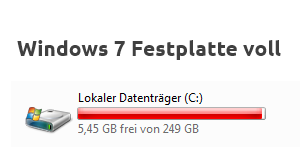In diesem Artikel wird erklärt, wie Sie unter Windows 7 die Möglichkeit, den Computer in den Ruhezustand versetzen zu können, an- und abschalten.
Im Artikel Windows 7 Energieparmodus, Ruhezustand und Herunterfahren werden der Ruhezustand und der Unterschied zum Energiesparmodus erklärt.
Dieser Artikel ist auch für andere Windows-Versionen verfügbar. Sie finden den Link dorthin auf der rechten Seite unter Verwandte Artikel.
Warum den Ruhezustand abschalten?
Im Prinzip ist der Ruhezustand eine sehr nützliche Funktion.
Sie ist ein energiesparender Kompromiss zwischen dem vollständigen Herunterfahren und dem Energiesparmodus.
Windows startet schneller aus dem Ruhezustand als nach dem vollständigen Herunterfahren.
Sollte es zu einem Stromausfall kommen während sich das System im Ruhezustand befindet, bleibt die gespeicherte Windows-Sitzung mit allen eventuell nicht gespeicherten Arbeiten erhalten.
Grund dafür ist, dass die vollständige Sitzung beim Aktivieren des Ruhezustands in der verborgenen Systemdatei hyberfil.sys gespeichert wird.
Und damit kommen wir zum einzigen Motiv, das mir einfällt, den Ruhezustand zu deaktivieren.
Die Datei hyberfil.sys entspricht der Größe des Arbeitsspeichers des Computers und wird von Windows immer angelegt, auch wenn man den Ruhezustand nicht verwendet.
Das hat einen ganz einfachen Hintergrund. Solange die Funktion Ruhezustand zur Verfügung steht, muss der dafür benötigte Speicherplatz von Windows reserviert werden.
Hat man einen Computer mit 4GB Arbeitsspeicher belegt hyberfil.sys ebenfalls 4GB auf der Festplatte, hat man 16GB Arbeitsspeicher sind immer 16GB Speicherplatz auf der Festplatte belegt.
Wer Platzprobleme auf seiner Windows-Partition bekommt, kann sich durch das Abschalten des Ruhezustands kurzfristig ein paar Gigabyte Speicherplatz freischaufeln ohne Benutzer-Dateien löschen oder auf ein externes Speichermedium verschieben zu müssen.
- Weitere Tipps, wie Sie unnötig belegten Speicherplatz auf Ihrer Festplatte frei machen können, erhalten Sie im Artikel Windows 7 Festplatte voll.
Windows 7 Ruhezustand an- und abschalten
Es gibt keine Möglichkeit, den Ruhezustand in den Energiesparoptionen von Windows 7 komplett abzuschalten.
Das geht nur mit einem Befehl in der Eingabeaufforderung und Sie benötigen Administratorenrechte auf Ihrem Computer um diese Aktion ausführen zu können.
Windows 7 Eingabeaufforderung als Administrator aufrufen
Öffnen Sie das Startmenü indem Sie auf das Windows-Startsymbol klicken oder die Windows-Taste drücken, sie befindet sich zwischen der Strg– und Alt-Taste unten links auf der Tastatur.
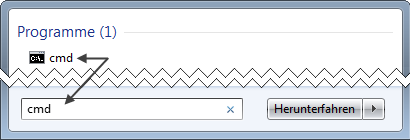
Geben Sie im Suchfeld unten links im Startmenü cmd ein.
In der darüber stehenden Ergebnisliste führen Sie einen Rechtsklick auf die Zeile cmd aus.
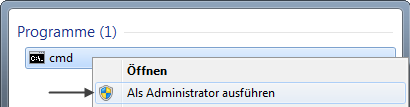
In dem daraufhin erscheinenden Kontext-Menü linksklicken Sie auf die Zeile Als Administrator ausführen.
Windows 7 Ruhezustand abschalten
Die Eingabeaufforderung wird geöffnet.
Geben Sie in der Eingabeaufforderung powercfg -H off ein

und drücken Sie die Eingabe-Taste.
Sollte keine Meldung erfolgen, wurde der Ruhezustand deaktiviert oder war bereits deaktiviert.
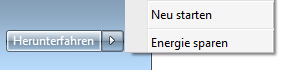 Der Ruhezustand steht nun ab sofort nicht mehr zur Verfügung und die Datei hyberfil.sys wurde gelöscht. Ein Neustart von Windows 7 ist nicht erforderlich.
Der Ruhezustand steht nun ab sofort nicht mehr zur Verfügung und die Datei hyberfil.sys wurde gelöscht. Ein Neustart von Windows 7 ist nicht erforderlich.
Windows 7 Ruhezustand anschalten
Auf dem gleichen Weg können Sie den Ruhezustand auch wieder aktivieren.
Geben Sie in der Eingabeaufforderung powercfg -H on ein

und drücken Sie die Eingabe-Taste.
Sollte keine Meldung erfolgen, wurde der Ruhezustand aktiviert oder war bereits aktiv.
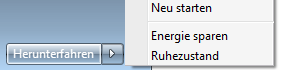 Der Ruhezustand steht nun ab sofort zur Verfügung und die Datei hyberfil.sys wurde angelegt. Ein Neustart von Windows 7 ist nicht erforderlich.
Der Ruhezustand steht nun ab sofort zur Verfügung und die Datei hyberfil.sys wurde angelegt. Ein Neustart von Windows 7 ist nicht erforderlich.
 bits meet Bytes Computer Blog
bits meet Bytes Computer Blog